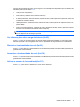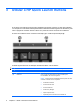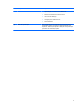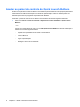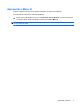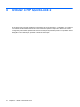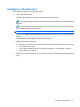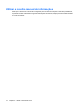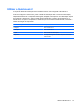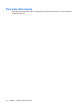Pointing devices and keyboard - Windows XP
Configurar o QuickLook 2
Para configurar o QuickLook 2, siga estes passos:
1. Abra o Microsoft® Outlook.
O QuickLook 2 apresenta 2 ícones na barra de ferramentas do Outlook:
O ícone de Preferências do QuickLook 2 permite-lhe definir preferências de recolha automática
de dados.
O ícone de Captura do QuickLook permite-lhe iniciar manualmente a captura de informações
e a obtenção automática no QuickLook 2.
NOTA: Para a maioria das tarefas, é utilizado o ícone de Preferências do QuickLook 2.
2. Clique no ícone QuickLook 2 Preferences (Preferências do QuickLook 2) na barra de tarefas do
Outlook.
É apresentada a caixa de diálogo QuickLook 2 Preferences.
3. Defina as seguintes preferências:
●
Quando pretender que o QuickLook 2 capture informações a partir do Outlook e as guarde
na unidade de disco rígido
●
Que os tipos de dados pretende que sejam apresentados no seu calendário, contactos,
correio electrónico e tarefas
4. Seleccione o modo de segurança, se for necessário, e defina um número de identificação pessoal
(PIN).
Configurar o QuickLook 2 11